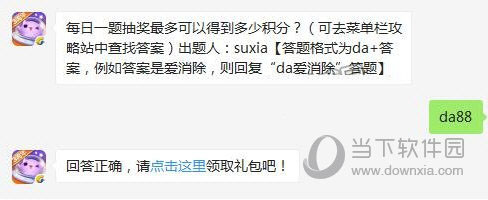爱奇艺视频助手怎么制作MV短片 制作MV短片的方法
爱奇艺视频助手轻松制作个性化MV短片
爱奇艺视频助手是一款集多种视频处理功能于一体的辅助工具,其中就包括了制作个人图片MV的功能。下面,我们就来详细了解一下如何利用爱奇艺视频助手来制作MV短片。
制作步骤详解
1. 准备素材:你需要准备好想要制作MV的图片,并按照一定的顺序排列,这样可以避免后续添加时的混乱。
2. 添加图片:在爱奇艺视频助手中选择“图片MV”功能,点击“添加图片”,并将已排好序的图片添加进来。你也可以通过拖动图片到相应界面来实现添加。注意,按住Ctrl键可以多选图片。
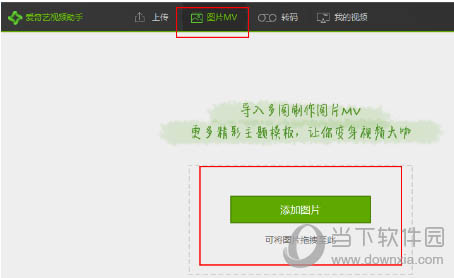
3. 调整顺序和主题:添加好图片后,可以拖动图片来调整它们的顺序。你还可以在MV的开头添加主题,或者选择“无主题”不添加。
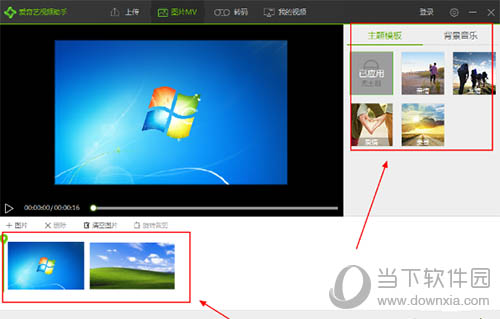
4. 添加背景音乐:在“背景音乐”选项中,你可以添加本地音乐作为MV的背景音乐。
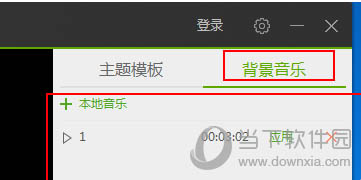
5. 添加字幕:点击图片,你可以为它们添加字幕,如图所示:
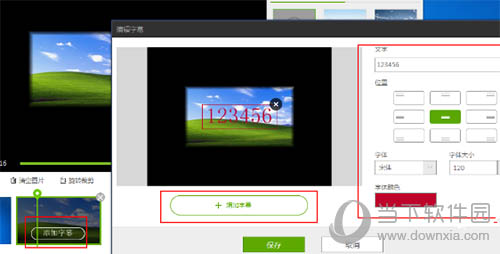
6. 旋转裁剪图片:如果你需要对某些图片进行旋转或裁剪,可以选中图片后点击“旋转裁剪”进行调整。
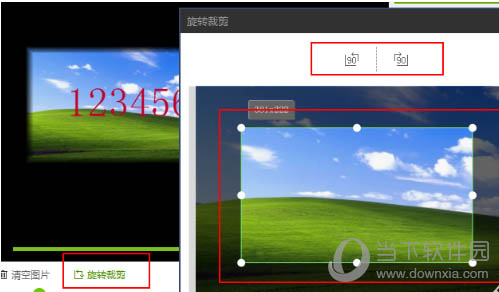
7. 生成作品:完成以上设置后,点击“生成作品”,并设置MV的名称以及保存位置。
以上就是使用爱奇艺视频助手制作MV短片的方法,赶快动手尝试吧!
版权声明:以上内容作者已申请原创保护,未经允许不得转载,侵权必究!授权事宜、对本内容有异议或投诉,敬请联系网站管理员,我们将尽快回复您,谢谢合作!